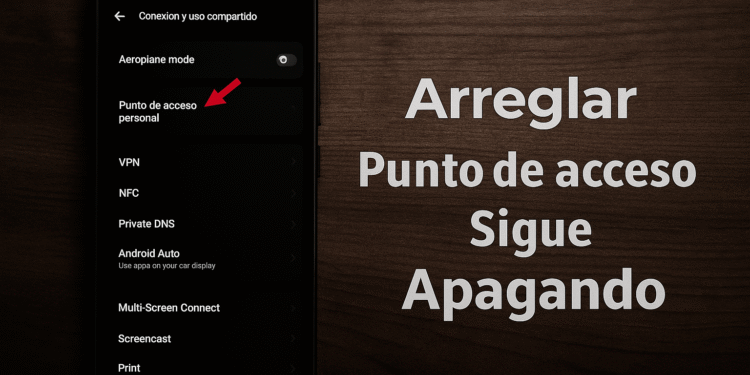Point d'accès Android : 7 astuces pour éviter qu'il ne s'éteigne tout seul ⚡📶
Si tu point chaud Si votre téléphone s'éteint sans arrêt sans raison apparente, cela peut être très frustrant, surtout lorsque vous devez partager votre connexion Internet avec quelqu'un. Alors, quelle est la solution pour un point d'accès Android qui s'éteint sans arrêt ? 📶🤔
Ce problème peut survenir pour diverses raisons, notamment un bug logiciel, une version Android obsolète, des applications en arrière-plan, etc. Ci-dessous, nous partageons certaines des meilleures façons de résoudre le problème de désactivation des points d'accès Android. 🔧✨
1. Redémarrez votre appareil Android

Votre point d'accès mobile se désactive peut-être automatiquement en raison d'une erreur système. Redémarrer votre smartphone Android peut résoudre ce problème. 🔄
Le redémarrage efface les erreurs et libère tous les processus en arrière-plan. Appuyez donc longuement sur le bouton d'alimentation de votre Android et sélectionnez « Redémarrer ».
Après le redémarrage, réactivez le point d'accès et demandez à d'autres personnes de se connecter. Vérifiez si le point d'accès se désactive toujours automatiquement. 🔍💻
2. Désactiver l'arrêt automatique du point d'accès
Les smartphones Android disposent généralement d'une fonctionnalité qui désactive automatiquement les points d'accès personnels lorsqu'ils sont inactifs. Si cette fonctionnalité est activée, vous devrez la désactiver. Voici comment procéder : 🛠️
1. Ouvrez l'application Paramètres sur votre smartphone Android.

2. Lorsque l'application Paramètres s'ouvre, appuyez sur Connexion et partage.

3. Sous Connexion et partage, appuyez sur Point d'accès personnel.

4. Ensuite, désactiver le commutateur pour Désactiver automatiquement le point d'accès personnel.

3. Désactiver la limite de données pour le point d'accès
Chaque téléphone Android vous permet de contrôler la quantité de données utilisées via le point d'accès. Si vous aviez déjà défini une limite de données pour votre point d'accès personnel, il est temps de la désactiver. Voici comment augmenter votre limite de données. 📊
1. Pour commencer, ouvrez l'application Paramètres sur votre téléphone Android.

2. Lorsque l'application Paramètres s'ouvre, appuyez sur Connexion et partage.

3. Ensuite, appuyez sur Point d'accès personnel.

4. Sur l'écran Point d'accès personnel, appuyez sur Gestion des connexions.
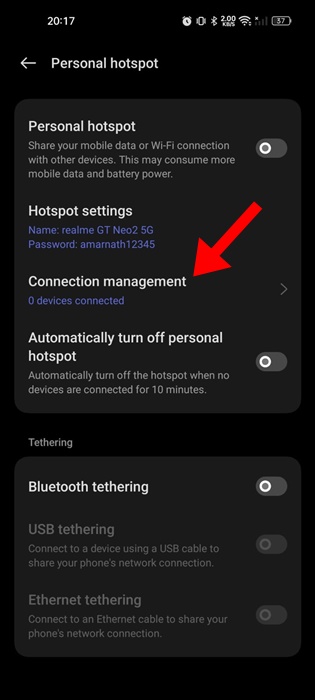
5. Ensuite, appuyez sur le Limite d'utilisation des données.
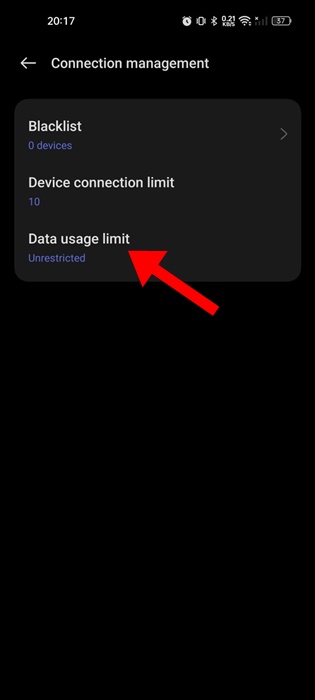
6. Si vous souhaitez supprimer la limite d’utilisation des données, sélectionnez Aucune restriction. Sinon, vous pouvez augmenter la limite selon vos besoins. 📈
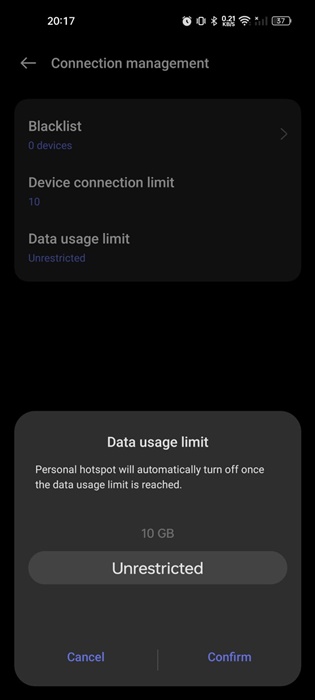
4. Désactiver le mode d'économie d'énergie
Si la batterie de votre téléphone est faible et que le mode d'économie d'énergie est activé, Android Hotspot peut s'éteindre automatiquement pour économiser la batterie.
Certains téléphones Android désactive automatiquement les connexions aux points d'accès mobile lorsque la batterie descend en dessous de 25%. 💔
Par conséquent, il est recommandé de désactiver le mode d'économie d'énergie sur votre smartphone Android pour résoudre le problème d'arrêt automatique du point d'accès.
1. Ouvrez l'application Paramètres sur votre téléphone Android.

2. Lorsque l'application Paramètres s'ouvre, appuyez sur Batterie.

3. Sur la batterie, appuyez sur Mode d'économie d'énergie.

4. Sur l'écran suivant, éteindre l'interrupteur du mode d'économie d'énergie.

5. Réinitialiser les paramètres réseau
Si vous avez suivi toutes les méthodes que nous avons partagées et que votre point d'accès mobile continue de s'éteindre automatiquement, il est temps de réinitialiser vos paramètres réseau. 🌐
Réinitialiser vos paramètres réseau sur Android résoudra probablement le problème. Voici comment procéder. 🛠️
1. Ouvrez l'application Paramètres sur votre téléphone Android.

2. Faites défiler vers le bas et appuyez sur Paramètres supplémentaires soit Direction Générale.
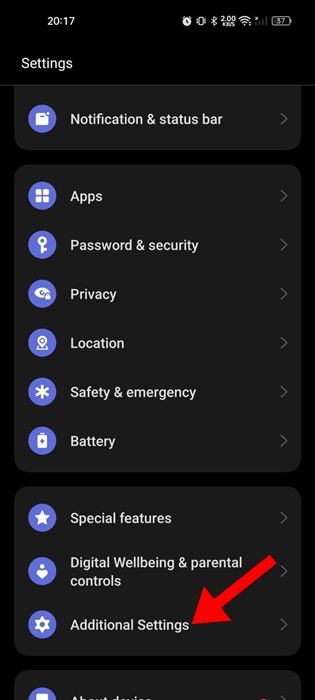
3. Ensuite, appuyez sur Sauvegarde et restauration.

4. Sur l'écran Sauvegarde et réinitialisation, appuyez sur Réinitialiser le téléphone.

5. Sur l'écran suivant, appuyez sur Réinitialiser les paramètres réseau.

6. Vérifiez votre identité en confirmant le mot de passe/l'empreinte digitale de votre téléphone.
7. Dans la boîte de confirmation, appuyez sur Réinitialiser les paramètres réseau encore. 🔐
Voici quelques méthodes simples pour résoudre Problème de point d'accès mobile Android qui se désactive automatiquement. N'hésitez pas à nous contacter dans les commentaires si vous avez besoin d'aide. Si ce guide vous a été utile, n'hésitez pas à le partager avec vos amis ! 🤝📱